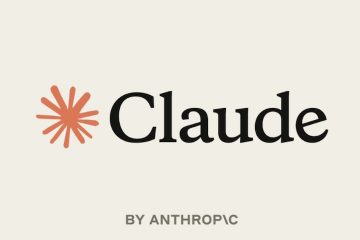Windows tiene dos tipos de cuentas generales, el usuario”Estándar”, que obtiene acceso a una cantidad seleccionada de características y funciones, y el”Administrador”, que puede realizar tareas más avanzadas, como la instalación de aplicaciones, cambios de configuración global y ejecución de comandos. Hoy, le mostraremos cómo cambiar una cuenta de usuario a administrador en Windows 10 o Windows 11.
Sin embargo, antes de comenzar, vale la pena pensar en las implicaciones de realizar el cambio a una cuenta de administrador. Debe comprender que le está otorgando a este usuario control total sobre su PC. Esto incluye la capacidad de ver e interactuar con los archivos de otros administradores, instalar programas autorizados (incluido malware), evitar el software de bloqueo o borrar completamente la PC.
En cambio, para algunos usuarios, es posible que esté mejor atendido. para conservar la cuenta estándar, pero ingrese la contraseña de administrador cuando quieran realizar cambios avanzados. De esta manera, puede examinar cualquier cambio en el dispositivo antes de aceptarlos.
Dicho esto, si estás seguro de que quieres cambiar un usuario a administrador en Windows 10 u 11, puedes seguir lo siguiente:
⚠️ Tenga en cuenta: En En este tutorial, utilizamos capturas de pantalla de Windows 11 para demostrar el proceso. Tenga en cuenta que, aunque se aplica el mismo método general para Windows 10, puede haber algunos cambios menores en el proceso y los elementos de la interfaz de usuario. Estos se indicarán en los pasos pertinentes de la guía.
Cómo convertir a un usuario en administrador en Windows 11 o Windows 10 a través de la configuración
Cómo convertir a un usuario en administrador en Windows 11 o Windows 10 a través del Panel de control
Cómo otorgar permiso de administrador en Windows 11 o Windows 10 con administración de computadoras
Cómo convertir a usted mismo (u otro usuario) en administrador en Windows 11 o 10 a través de netplzwiz
Cómo convertir a un usuario en administrador en Windows 11 o Windows 10 usando CMD
Si desea renunciar por completo a la interfaz de usuario, el símbolo del sistema es otra opción. El comando net localgroup le permite cambiar rápidamente los permisos de una cuenta sin que sea demasiado difícil de recordar. Así es como puedes usarlo:
Presiona Inicio y escribe”Símbolo del sistema”, luego presiona”Ejecutar como administrador”en el lado derecho
Tendrás que ejecute el símbolo del sistema como administrador para realizar este cambio, así que obtenga el permiso de su administrador si es necesario.
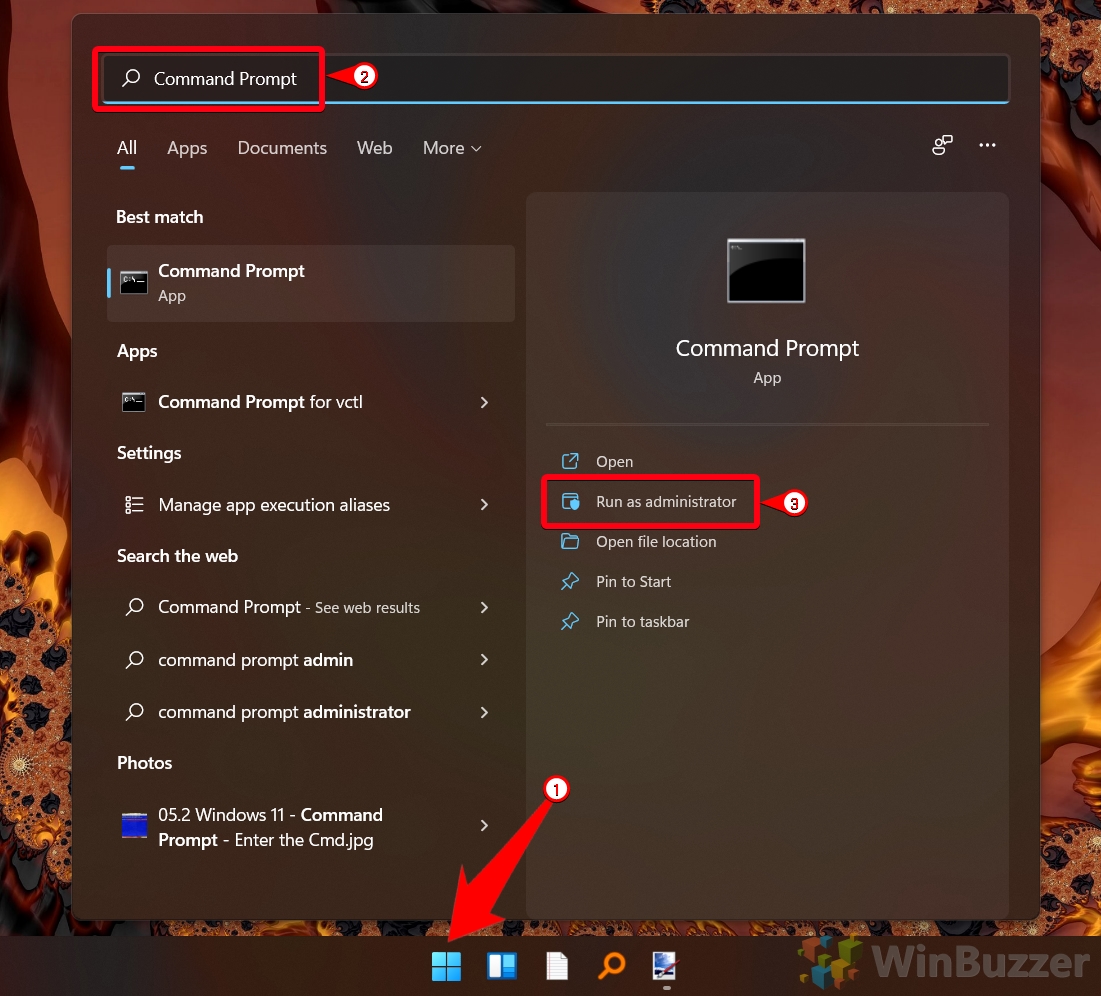 Escriba el comando cambiar administrador y presione Entrar
Escriba el comando cambiar administrador y presione Entrar
En su ventana CMD, escriba lo siguiente, reemplazando”Usuario”con el nombre de usuario completo de la cuenta:
net localgroup administradores”Usuario”/add

Cómo crear un administrador en Windows 11 o Windows 10 con PowerShell
Como es habitual, puede utilizar un comando de PowerShell para realizar la misma acción si así lo prefiere. El comando es un poco más difícil de recordar, pero sigue siendo bastante fácil:
Abre PowerShell como administrador
Presiona Inicio y escribe “Powershell”, luego haga clic en “Ejecutar como administrador” en el lado derecho.
 Escriba el comando del grupo local y presione Entrar
Escriba el comando del grupo local y presione Entrar
En PowerShell, el comando que desea escribir es el siguiente:
Add-LocalGroupMember-Group”Administrators”-Member”User”
Al igual que con el símbolo del sistema, debes reemplazar”Usuario”con el nombre completo de la cuenta de usuario a la que deseas otorgar permisos de administrador.
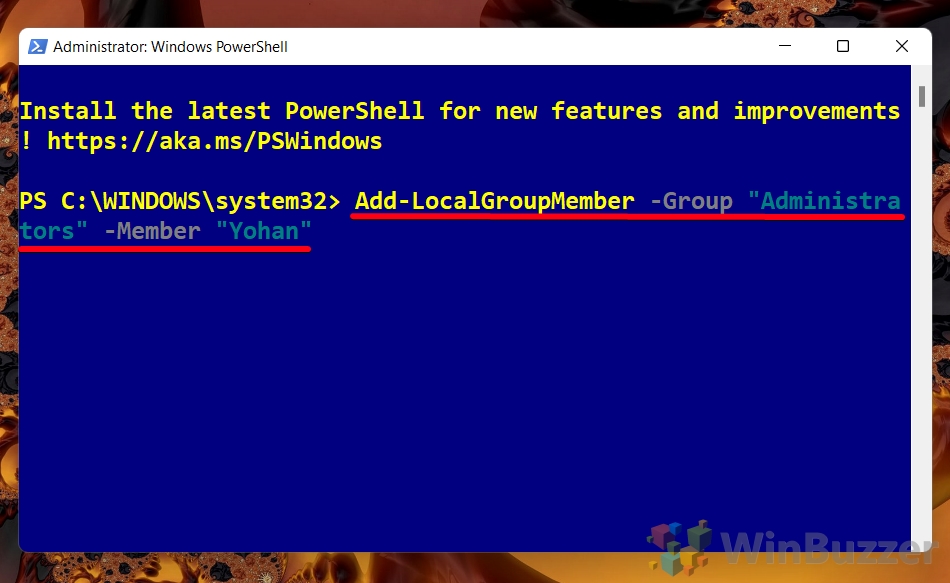
Preguntas frecuentes: preguntas frecuentes sobre las cuentas de administrador de Windows
¿Puedo cambiar una cuenta de usuario a administrador sin iniciar sesión primero como administrador?
No, debes iniciar sesión con una cuenta de administrador para cambiar el tipo de cuenta de otro usuario. Esta medida de seguridad evita que los usuarios estándar eleven sus propios privilegios sin autorización. Si aún no ha iniciado sesión como administrador, deberá cambiar a una cuenta que tenga estos privilegios o pedirle a un administrador existente que haga el cambio por usted.
¿Qué debo hacer? ¿Qué hacer si la opción “Cambiar tipo de cuenta“está atenuada o no se puede hacer clic?
Si la opción “Cambiar tipo de cuenta“está Si está atenuado, generalmente significa que no tiene permisos suficientes para realizar el cambio o que existen restricciones en la cuenta (posiblemente debido a políticas de grupo establecidas por un administrador). Primero, asegúrese de haber iniciado sesión como administrador. Si es así y el problema persiste, puede que sea necesario verificar si hay políticas de grupo aplicadas u otras configuraciones administrativas que podrían estar restringiendo los cambios. Se pueden utilizar herramientas como el Editor de políticas de grupo (gpedit.msc) para este propósito, pero se recomienda precaución ya que los cambios incorrectos pueden afectar la estabilidad del sistema.
¿Cómo puedo evitar que se cambie un usuario estándar? a un administrador sin mi permiso?
Para evitar la elevación no autorizada de cuentas de usuario, asegúrese de que todas las contraseñas de las cuentas de administrador sean seguras y solo las conozcan las personas autorizadas. Además, configurar los ajustes del Control de cuentas de usuario (UAC) para notificar siempre o solicitar una contraseña para los cambios puede agregar una capa adicional de seguridad. Revisar periódicamente las cuentas y los privilegios de los usuarios también puede ayudar a detectar cualquier cambio no autorizado con antelación.
¿Existe alguna manera de realizar un seguimiento de los cambios realizados por un usuario después de que se le han otorgado derechos de administrador?
Si bien Windows no tiene una función incorporada para rastrear específicamente los cambios realizados por administradores individuales, puede usar el Visor de eventos para monitorear los registros de seguridad y del sistema en busca de acciones y cambios importantes. Para obtener un seguimiento más detallado, considere implementar un software de monitoreo de terceros diseñado para auditoría y cumplimiento, que puede proporcionar detalles más granulares sobre las actividades y los cambios del usuario.
¿Cómo puedo cambiar rápidamente entre un usuario estándar y ¿una cuenta de administrador?
Para cambiar entre cuentas de usuario, puede cerrar sesión en la cuenta actual e iniciar sesión en la otra. Alternativamente, puede usar la opción”Cambiar de usuario”disponible a través del menú Inicio o la pantalla de seguridad Ctrl + Alt + Supr para cambiar más rápido sin cerrar sesión. Esto es particularmente útil si desea mantener las aplicaciones en ejecución. en segundo plano en una cuenta mientras trabajo en otra.
¿Puedo darle a un usuario privilegios de administrador temporales y luego revertirlos automáticamente a un usuario estándar?
Windows no admite la reversión automática de privilegios de administrador después de un período determinado. Tendrá que volver a cambiar manualmente la cuenta a un usuario estándar cuando se completen las tareas administrativas. Para necesidades temporales, considere realizar las tareas necesarias usted mismo como administrador o supervisar de cerca la acciones del usuario durante su elevación temporal.
¿Cuáles son las implicaciones de convertir la cuenta de un niño en administrador?
Otorgar acceso de administrador a un niño elimina muchas de las salvaguardas que proporcionan las cuentas estándar, como restricciones para instalar software, acceder a contenido inapropiado o realizar cambios no deseados en el sistema. Se recomienda mantener las cuentas de los niños como usuarios estándar y utilizar funciones de control parental para monitorear y administrar sus actividades. Si un niño necesita realizar una acción que requiere privilegios de administrador, es más seguro supervisar la actividad e ingresar la contraseña del administrador cuando se le solicite.
¿Cómo me aseguro de que un nuevo administrador no cambie el sistema crítico? ¿Configuraciones accidentalmente?
Educar a los nuevos administradores sobre el impacto de sus acciones y establecer pautas claras para los cambios en el sistema puede ayudar a prevenir modificaciones accidentales. Considere la posibilidad de crear una política documentada que describa los cambios y procedimientos aceptables para realizar modificaciones importantes del sistema. Para entornos críticos, la implementación de procesos y herramientas de gestión de cambios puede proporcionar supervisión y permitir revertir cambios no deseados.
¿Se pueden asignar privilegios de administrador a un programa en lugar de a un usuario?
Si bien no puede asignar directamente privilegios de administrador a un programa, puede configurar programas para que siempre se ejecuten con privilegios elevados ajustando sus propiedades o usando el programador de tareas para iniciar el programa con derechos de administrador. Este enfoque permite que programas específicos se ejecuten como si los iniciara un administrador, sin otorgar al usuario acceso administrativo a todo el sistema. Tenga cuidado con este enfoque, ya que puede exponer potencialmente su sistema a riesgos de seguridad si se usa incorrectamente.
¿Cuál es la diferencia entre cambiar un usuario a administrador a través de Configuración y usar el Panel de control?
La principal diferencia radica en la interfaz de usuario y la navegación. La aplicación Configuración, introducida en Windows 8 y ampliada en Windows 10 y 11, ofrece una interfaz más moderna y optimizada, mientras que el Panel de control proporciona una vista clásica con la que algunos usuarios pueden estar más familiarizados. Funcionalmente, ambos métodos logran el mismo resultado: cambiar el tipo de cuenta de un usuario. La elección entre ellos es en gran medida una cuestión de preferencia o familiaridad personal.
¿El cambio de usuario a administrador afectará los archivos o software existentes en su cuenta?
Elevar los privilegios de un usuario a administrador no modifica directamente los archivos o el software existentes. Sin embargo, otorga al usuario la capacidad de acceder y modificar todos los archivos del sistema, instalar nuevo software y cambiar la configuración del sistema, lo que podría afectar indirectamente el funcionamiento y la seguridad del sistema. Es importante confiarle al usuario privilegios de administrador debido al posible impacto en la estabilidad y seguridad del sistema.
¿Cómo puedo limitar lo que un nuevo administrador puede hacer en el sistema?
Una vez que a un usuario se le otorgan derechos de administrador, tiene un amplio control sobre el sistema. Para mitigar los riesgos, puede educar a los nuevos administradores sobre las mejores prácticas, establecer pautas claras para los cambios en el sistema y posiblemente utilizar software de terceros que permita configuraciones de permisos más granulares que las que proporciona Windows de forma predeterminada. Las auditorías y el monitoreo periódicos también pueden ayudar a garantizar que los administradores cumplan con los protocolos establecidos.
¿Convertir a un usuario en administrador puede ayudar con los problemas de compatibilidad del software?
Algunos antiguos o el software especializado puede requerir derechos de administrador para funcionar correctamente debido a cómo interactúan con los archivos o la configuración del sistema. Si bien otorgar derechos de administrador puede resolver estos problemas, se recomienda probar primero los modos de compatibilidad o los ajustes de configuración que permitan que el software se ejecute con privilegios de usuario estándar. Esto mantiene la seguridad del sistema y al mismo tiempo permite que funcione el software necesario.
¿Qué precauciones debo tomar antes de otorgarle a alguien acceso de administrador?
Antes de otorgarle acceso de administrador, asegúrese el usuario es consciente de las responsabilidades y los riesgos potenciales asociados con privilegios elevados. Analice el alcance de los cambios permitidos, establezca directrices claras para las modificaciones del sistema y considere implementar herramientas de seguimiento o auditoría para realizar un seguimiento de las acciones importantes. Revise y confirme periódicamente la necesidad de privilegios de administrador para minimizar los posibles riesgos de seguridad.
¿Cómo puedo revocar los privilegios de administrador si ya no los necesito o si fue un error?
Para revocar privilegios de administrador, siga los mismos pasos que utilizó para otorgarlos pero elija”Usuario estándar“al cambiar el tipo de cuenta. Esta acción debe realizarse desde otra cuenta que ya tenga administrador. derechos. Revisar periódicamente los tipos y privilegios de cuentas de usuario puede ayudar a garantizar que solo los usuarios necesarios conserven acceso elevado, lo que reduce los posibles riesgos de seguridad.
Extra: Cómo habilitar la cuenta de administrador oculta en Windows 11 y Windows 10
A diferencia de las cuentas de usuario normales, incluso aquellas con privilegios administrativos, Windows 11 y Windows 10 tienen una cuenta de administrador oculta incorporada que tiene un estado único dentro del sistema operativo. En nuestra otra guía, le mostramos cómo activar la cuenta de administrador oculta integrada en Windows.
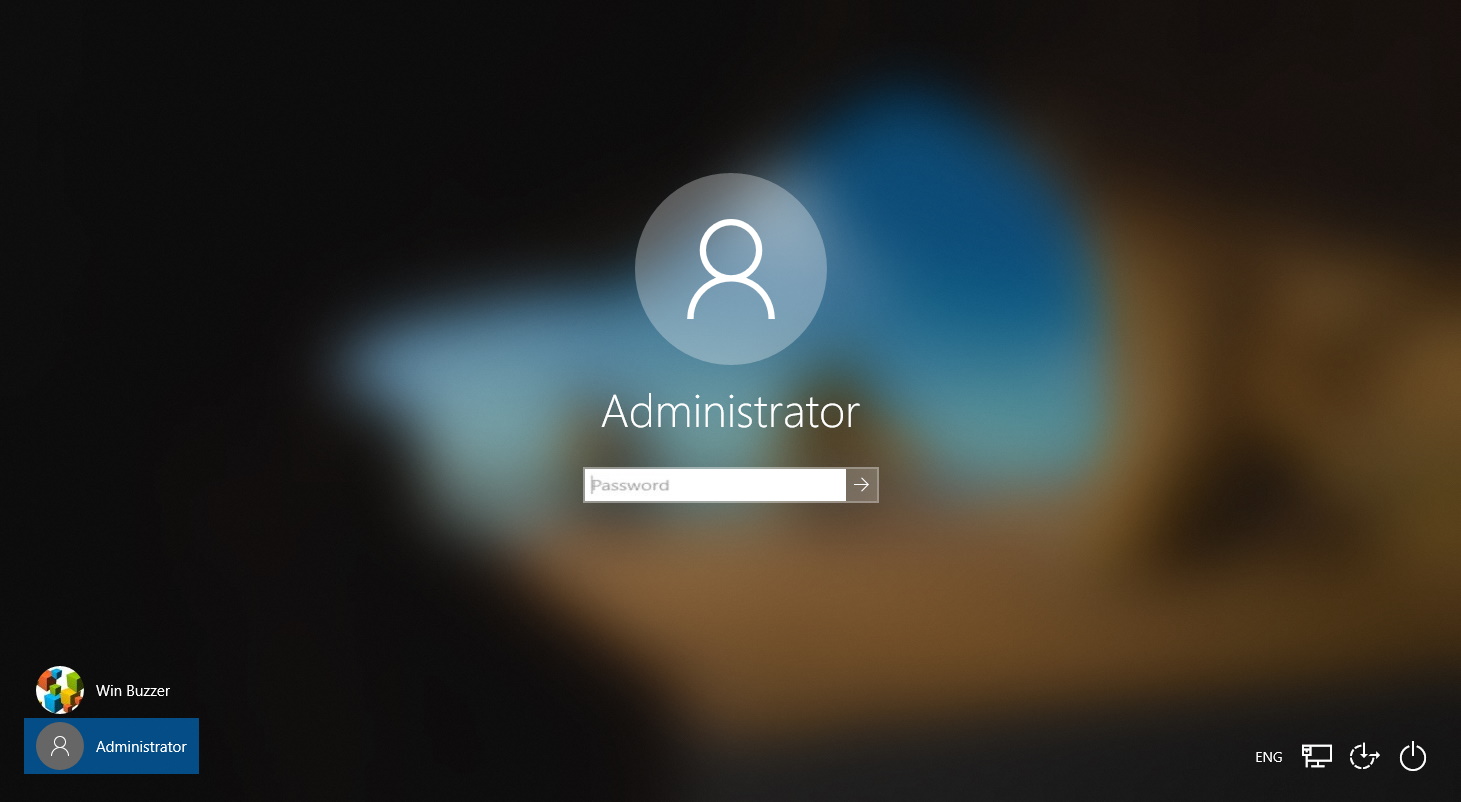
La forma más sencilla de eliminar una cuenta de usuario en Windows es a través del menú de configuración, pero eso no es adecuado para todos. En ocasiones, puede arrojar errores, generar conflictos con grupos familiares o resultar inadecuado para un entorno empresarial. Nuestro otro tutorial cubre cómo eliminar una cuenta de usuario a través de la configuración, el Panel de control, Administración de computadoras, netplwiz, PowerShell y Símbolo del sistema.